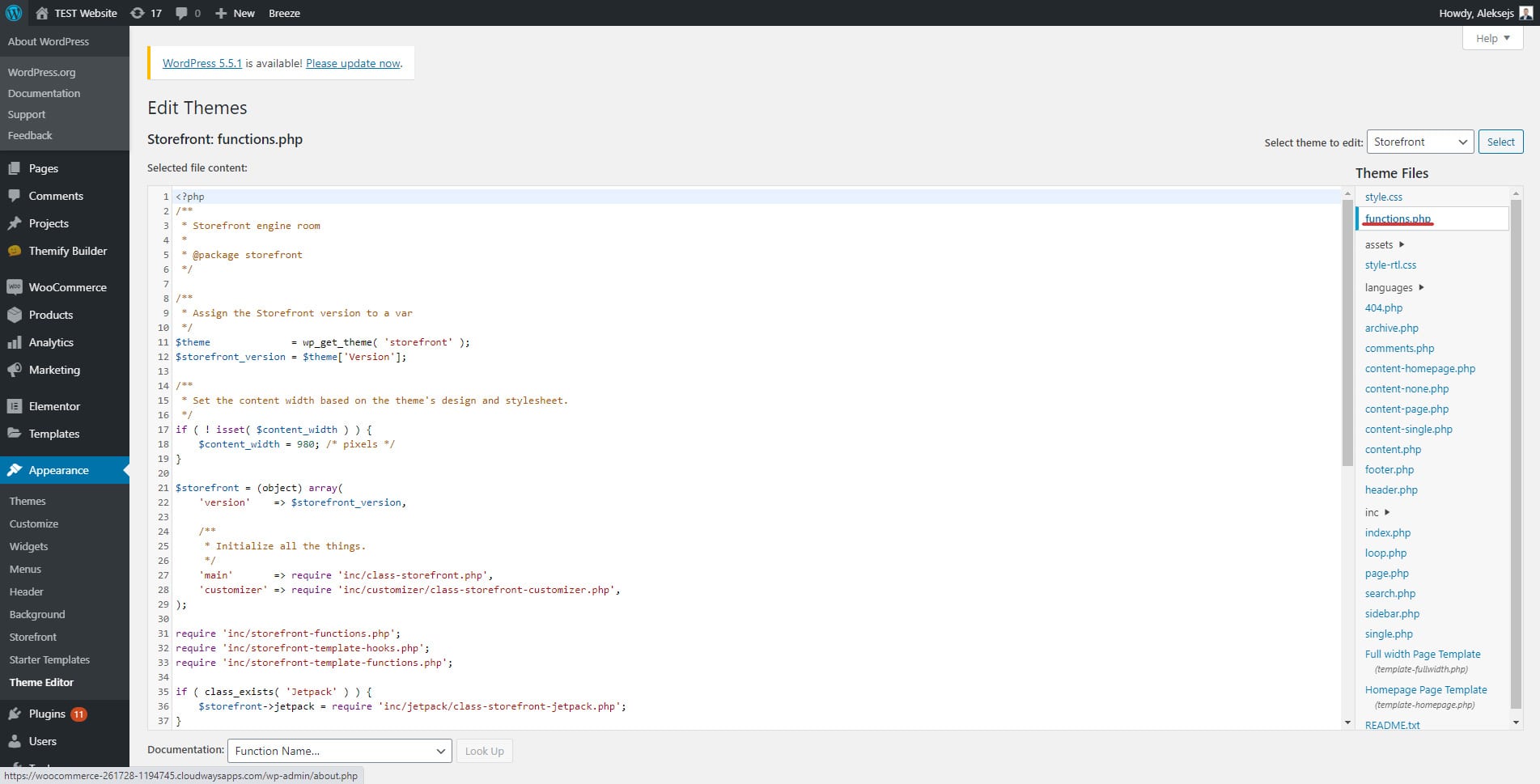So beheben Sie den Fehler 413 Request Entity Too Large in WordPress
Inhaltsverzeichnis
Wenn Sie ein Bild oder eine beliebige Datei in WordPress hochladen, kann es sein, dass Sie auf einen 413-Fehler stoßen. Es wird angezeigt, dass die Anforderungseinheit zu groß ist und Sie die Datei nicht hochladen können.
Es gibt einfache Möglichkeiten, den 413-Request-Entity-to-large-Fehler in WordPress zu beheben. In diesem Beitrag werden alle Möglichkeiten behandelt, wie Sie das Problem beheben können.
Übersicht über den Fehler 413 „Request Entity Too Large“.
Dies ist ein häufiger Fehler, auf den Sie möglicherweise stoßen. Dies geschieht normalerweise, wenn Sie ein Medium oder eine beliebige Datei auf Ihre WordPress-Website hochladen. Jeder Hosting-Anbieter und auch das CMS haben bestimmte Standardlimits für Sie festgelegt. Sie können keine Datei hochladen, die größer als dieser Speicher ist.
Bei den meisten Hosting-Diensten können Sie dies jedoch ändern. Das Gleiche gilt auch für WordPress. Sie können das Standardlimit ändern und erhöhen. Wir werden einige der beliebtesten Methoden zur Behebung des Fehlers „413-Anforderungsentität zu groß“ sehen.
Bei einigen erschwinglichen Hosting-Anbietern ist eine Änderung nicht möglich. Dafür werden wir eine andere Lösung sehen, um die Datei ohne Probleme hochzuladen. Einfacher ausgedrückt: Nach Abschluss dieses Artikels erhalten Sie eine Lösung für alle Ihre Probleme. Machen Sie sich also keine Sorgen wegen des Problems. S
Behebung des Fehlers „413 Anforderungsentität zu groß“.
Es gibt verschiedene Möglichkeiten, diesen Fehler zu beheben. Bevor Sie Änderungen an der Codierung vornehmen, stellen Sie sicher, dass Sie ein ordnungsgemäßes Backup Ihrer Website erstellt haben. Selbst wenn etwas nicht richtig läuft, können Sie auf diese Weise die Änderungen direkt rückgängig machen. Dies ist die Vorsichtsmaßnahme, die Sie an jedem Ort treffen müssen.
Lass uns anfangen
Ändern Sie die PHP-Version
Sie können die PHP-Version in Ihrem cPanel ändern, um das Problem zu beheben. Bei den meisten Hosting-Anbietern ist die PHP-Version veraltet. Die veraltete PHP-Version verbraucht weniger Speicher und weist weniger Speicher auf der Website zu.
Um das Problem zu beheben, können Sie einfach die PHP-Version ändern. Das Ändern der PHP-Version ist eine einfache Aufgabe. Sie müssen lediglich Ihr cPanel öffnen und die Option der PHP-Version finden.
Auch hier haben Sie zwei Möglichkeiten. Sie können entweder die gesamte PHP-Version auf die neueste Version ändern. Alternativ können Sie die PHP-Optionen ändern. Wenn Sie auf „PHP-Version auswählen“ klicken, wird ein Link mit dem Namen „Zu PHP-Optionen wechseln“ angezeigt. Wählen Sie es aus und es werden Ihnen verschiedene Optionen angezeigt, die Sie ändern können.
Sie müssen das Limit dieser drei Optionen erhöhen.
- upload_max_size
- post_max_size
- max_execution_time
Ändern Sie es auf 64M.
Ändern Sie das Limit auf der WordPress-Seite
Es gibt sicherlich nicht den einen Weg, etwas zu ändern. Sie können entweder alle drei Limits gegenüber der PHP-Version ändern. Alternativ können Sie es auch über die WordPress-Site ändern.
Natürlich können Sie es auch direkt über das WordPress-Dashboard ändern und natürlich auch über den Dateimanager.
Sie müssen die wichtigste WordPress-Datei Ihres Themes öffnen, nämlich „functions.php“. Alle Daten werden darin gespeichert.
Wenn Sie im Außendienst tätig sind, gehen Sie zu wp-content/themes/yourtheme. Wenn Sie sich im WordPress-Dashboard befinden, gehen Sie zu Aussehen> Editor. Dort sehen Sie die Datei „functions.php“. Es wird Ihnen einen Verdienst bescheren, der darauf hindeutet, dass es Ihre Website zum Absturz bringen könnte. Sie können auf „Weiter“ klicken und fortfahren.
Fügen Sie einfach die folgenden Zeilen darunter hinzu.
@ini_set( 'upload_max_size' , '64M' );
@ini_set( 'post_max_size', '64M');
@ini_set( 'max_execution_time', '300' );
Jetzt sind Sie fast fertig. Klicken Sie auf „Änderungen speichern“ und fertig.
Stellen Sie sicher, dass Sie das untergeordnete Thema erstellt haben, oder Sie können dies im standortspezifischen Plugin tun. Wenn Sie das Theme aktualisieren, verschwindet dieser Code möglicherweise. Sie müssen also sicherstellen, dass Sie ein untergeordnetes Thema erstellt haben. Dadurch werden die Daten gespeichert und auf Ihrer Website tritt kein Fehler auf.
Diese Option ist möglicherweise nicht für alle Menschen machbar. Da einige von uns mit Kunden zusammenarbeiten, ist es nicht möglich, die Theme-Datei direkt zu ändern. Sie müssen die Änderungen also so vornehmen, dass sie morgen nicht verschwinden. Hier kommt die .htaccess-Datei ins Spiel.
Ändern des Limits über .htaccess
Die meisten von Ihnen, die mit WordPress arbeiten, kennen möglicherweise die verfügbare .htaccess-Datei. Sie können damit viele Änderungen vornehmen. Sie können damit auch die Speicherzuordnung ändern.
Um es zu finden, müssen Sie zum Dateimanager gehen. Sie sehen die .htaccess-Datei im Stammverzeichnis selbst. Wenn Sie es dort nicht finden, wird es ausgeblendet. Sie müssen also die versteckten Dateien aktivieren, um die Änderungen vorzunehmen.
Sie sehen das Einstellungssymbol in der oberen Leiste des Dateimanagers. Klicken Sie einfach auf das Symbol und Sie sehen die Option, auch die versteckten Dateien anzuzeigen. Aktivieren Sie die versteckten Dateien und Sie sind fertig. Sie sehen nun auch die versteckten Dateien, zu denen auch die .htaccess-Datei gehört. Wenn Sie es nicht sehen können, sind Sie wahrscheinlich in der falschen Richtung.
Stellen Sie sicher, dass Sie sich im Stammordner befinden. Wenn Sie den Ordner public_html sehen, klicken Sie darauf und Sie finden dort das gesamte Verzeichnis. Sie können nun auf die Schaltfläche zum Bearbeiten des Codes klicken, indem Sie mit der rechten Maustaste auf die Datei klicken. Stellen Sie erneut sicher, dass Sie eine ordnungsgemäße Sicherung der Datei erstellt haben, bevor Sie mit den Änderungen fortfahren. Sie können dann den folgenden Code hinzufügen, sobald die Datei geöffnet wird.
php_value upload_max_filesize 64M
php_value post_max_size 64M
php_value max_execution_time 300
php_value max_input_time 300
Fügen Sie es unten hinzu, oder Sie können es auch oben hinzufügen. Fügen Sie nichts dazwischen ein, da dies den gesamten Code ruinieren könnte. Sobald Sie die Änderungen vorgenommen haben, können Sie auf die Schaltfläche „Speichern“ klicken und sind fertig. Sie können die Dateien jetzt hochladen, ohne sich über den 413-Anfrage-Entität-zu-groß-Fehler in WordPress Gedanken machen zu müssen. Versuche es.
Was ist, wenn nichts funktioniert?
Was passiert nun, wenn keine der oben genannten Techniken funktioniert? Wir stehen Ihnen weiterhin zur Seite. Wir werden das Problem hier nicht lösen, sondern Ihnen eine andere Möglichkeit zum Hochladen der Dateien nennen.
Sie können die Dateien direkt über Ihren Dateimanager oder FTP hochladen. Es ist einfach und es gibt keine Grenzen, wenn es um den Dateimanager oder FTP geht. Eines der coolsten Dinge beim Hochladen von Dateien per FTP ist, dass die Dateien auch auf Viren überprüft werden. Es gibt einen Virenscanner, der in cPanel enthalten ist. Der cPanel-Virenscanner sucht nach allen Dateien, bevor Sie den endgültigen Upload durchführen.
Dadurch ist es für jedermann einfach, die Dateien hochzuladen. Das Hochladen von Dateien über den Dateimanager oder FTP ist schnell und sicher. Sie können dort auch mehrere Dateien hochladen. Dadurch sparen Sie Zeit. Manche Leute brauchen vielleicht etwas Zeit, um FTP zu verstehen, aber es ist super einfach, Dateien über den Dateimanager hochzuladen.
Öffnen Sie die Dateimanager-Option in Ihrem cPanel und schon können Sie die Änderungen vornehmen. Dies ist etwas, das Sie tun sollten, um den Fehler „413 Request Entity Too Large“ in WordPress zu beheben.
Wenn die Datei zu groß ist, können Sie auch eine ZIP-Datei erstellen und die ZIP-Datei hochladen. Die ZIP-Datei benötigt weniger Speicher und Sie können die Datei sogar daraus extrahieren. Das Hochladen einer ZIP-Datei spart etwas Platz und Sie haben auch ein schnelles Backup für sich.
Aktualisieren Sie das Hosting
In einigen Plänen gibt es sogar im Dateimanager eine Einschränkung. In diesem Fall haben Sie also zwei Möglichkeiten.
- Fragen Sie den Hosting-Anbieter nach dem Fehler
- Aktualisieren Sie das Hosting
Bevor Sie den Plan aktualisieren, ist es immer eine gute Entscheidung, den Hosting-Anbieter nach den Einzelheiten zu fragen. Sobald Sie eine Antwort auf alle Ihre Fragen erhalten, können Sie Ihre Entscheidung treffen.
Sie können das Hosting jederzeit aktualisieren, wenn die Ressourcengrenzen erreicht sind. Es gibt eine Grenze für Shared Hosting. Das bedeutet nicht, dass Sie auf den VPS upgraden sollten, aber Sie müssen sicherstellen, dass alles im Einklang ist. Sie können sich für einen höheren Shared-Hosting-Plan entscheiden, der bessere Ressourcen bietet. Dies wird Ihnen bei Fehlern helfen und auch die Leistung Ihrer Website wird erheblich gesteigert.
Daher können Sie jederzeit ein Upgrade des Hostings in Betracht ziehen. Fragen Sie jedoch vor dem Upgrade unbedingt Ihren Hosting-Anbieter nach den Einzelheiten. Wenn es grünes Licht gibt, können Sie den Plan aktualisieren und bessere Ressourcen erhalten.
Zusammenfassung
Zusammenfassend lässt sich sagen, dass dies einige der besten Möglichkeiten sind, den Fehler „413 Request Entity Too Large“ in WordPress zu erkennen. Stellen Sie sicher, dass ein ordnungsgemäß funktionierendes Backup vorhanden ist. Wenn Sie kürzlich ein Plugin installiert haben und dieser Fehler auftritt, können Sie auch versuchen, dieses Plugin zu deaktivieren, um zu sehen, ob das Problem dadurch behoben wird. Dies ist jedoch ein seltener Fall, da dieser Fehler normalerweise durch das Hosting und nicht durch das Plugin verursacht wird. Sie können es jedoch auf jeden Fall versuchen.